Office用アプリの各種設定を定義するXMLマニフェストファイルですが、ロケールを指定する要素の子要素として「Override」要素を指定することで、デフォルトのロケールとは別のロケールにアプリを対応させることができます。
すべての Office 用アプリでは、マニフェストで DefaultLocale 要素とロケールを指定します。既定では、Office 用アプリ プラットフォームと Office ホスト アプリケーションは、Description 要素、DisplayName 要素、IconUrl 要素 (存在する場合)、および SourceLocation 要素の値をすべてのロケールに適用します。オプションで、特定のロケールに対して特定の値を指定できます。それには、これら 4 つの要素について、追加のロケールに対応する Override 子要素を指定します。DefaultLocale 要素の値と、Overrride 要素の Locale 属性の値は、RFC 3066 の「Tags for the Identification of Languages」に従って指定します。
Office 用のアプリを特定のロケール用にデザインする より
たとえば、デフォルトのロケールを日本(ja-jp)として米国(en-us)にもアプリを対応させる場合には下記のような書き方になります。
<DefaultLocale>ja-jp</DefaultLocale>
...
<DisplayName DefaultValue="カレンダーから日付入力">
<Override Locale="en-us" Value="Japan Holidays Calendar" />
</DisplayName>
...
<Description DefaultValue="カレンダーから日付を選ぶだけで選択中のセルに日付を入力できるコンテンツアプリです。">
<Override Locale="en-us" Value="Japan Holidays Calendar" />
</Description>
...
<DefaultSettings>
<SourceLocation DefaultValue="https://hoge.jp/sample.html">
<Override Locale="en-us" Value="https://hoge.jp/sample_eng.html" />
</SourceLocation>
</DefaultSettings>
※ Override要素を使用する場合は、XMLパーサーエラーが発生するため、Value属性の前にLocale属性を指定する必要があります。(Office 用アプリのリリース ノート より)
下図はSourceLocation要素で多言語対応させたアプリの、日本語環境(右)と英語環境(左)で動作させた際のキャプチャーになりますが、同じアプリでもロケールが異なると表示されるページが異なっていることが分かるかと思います。
以上の説明は下記Webページにより詳しい説明が載っているので、そちらも合わせてご参照ください。
・Office 用のアプリを特定のロケール用にデザインする
http://msdn.microsoft.com/ja-jp/library/fp161083.aspx


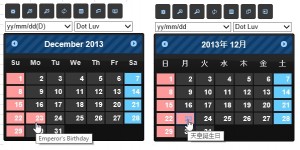

















この記事へのコメントはありません。